解决DHCP服务器问题,避免网络连接异常导致的蓝色感叹号出现,确保设备稳定接入网络。
解决DHCP服务器问题,消除蓝色感叹号烦恼
在网络管理中,动态主机配置协议(DHCP)扮演着至关重要的角色,它负责自动分配IP地址、子网掩码、默认网关等网络配置参数给连接到网络中的设备,从而简化了网络设置过程,当DHCP服务器出现问题时,用户可能会在系统托盘区域看到一个带有蓝色感叹号的网络连接图标,这通常意味着设备未能正确获取到IP地址配置,本文将探讨如何诊断并解决与DHCP服务器相关的问题。
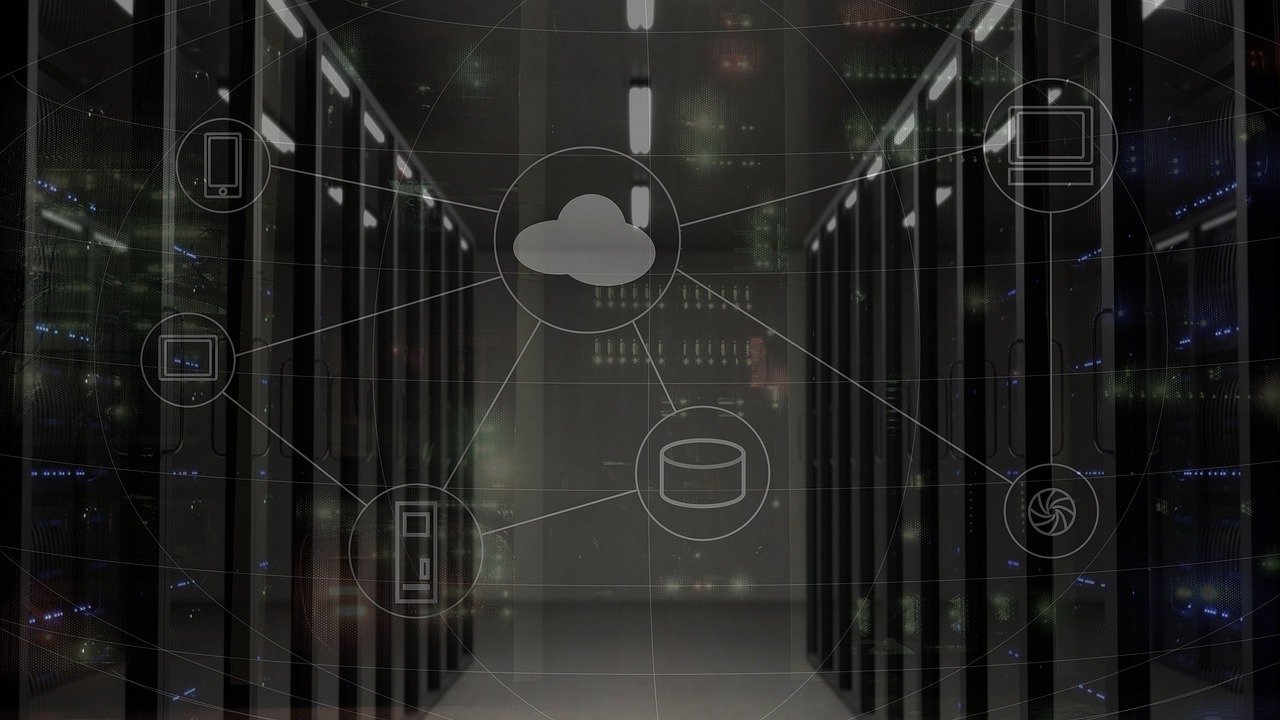
检查硬件连接
确保所有的网络硬件连接都是正常的,这包括检查网线是否完好无损,以及是否正确连接到路由器或交换机的端口上,松动或损坏的线缆就是导致网络问题的罪魁祸首。
重启设备和服务
尝试重启受影响的设备,包括客户端计算机和DHCP服务器,在重启后,观察问题是否得到解决,如果问题依然存在,尝试重启网络设备如路由器或交换机。
重启DHCP服务
在某些情况下,可能需要单独重启DHCP服务,在Windows服务器上,这可以通过“服务”管理控制台来完成,在Linux服务器上,可能需要通过系统的服务管理工具来操作。
检查DHCP服务状态
确认DHCP服务是否正在运行,在Windows系统中,可以在“服务”中找到DHCP客户端服务并检查其状态,在Linux系统中,可以使用systemctl status命令来查看DHCP服务的状态。
检查网络配置
在一些情况下,错误的网络配置可能导致无法从DHCP服务器获取IP地址,确保网络适配器没有被设置为静态IP地址,而是设置为自动获取(即通过DHCP)。
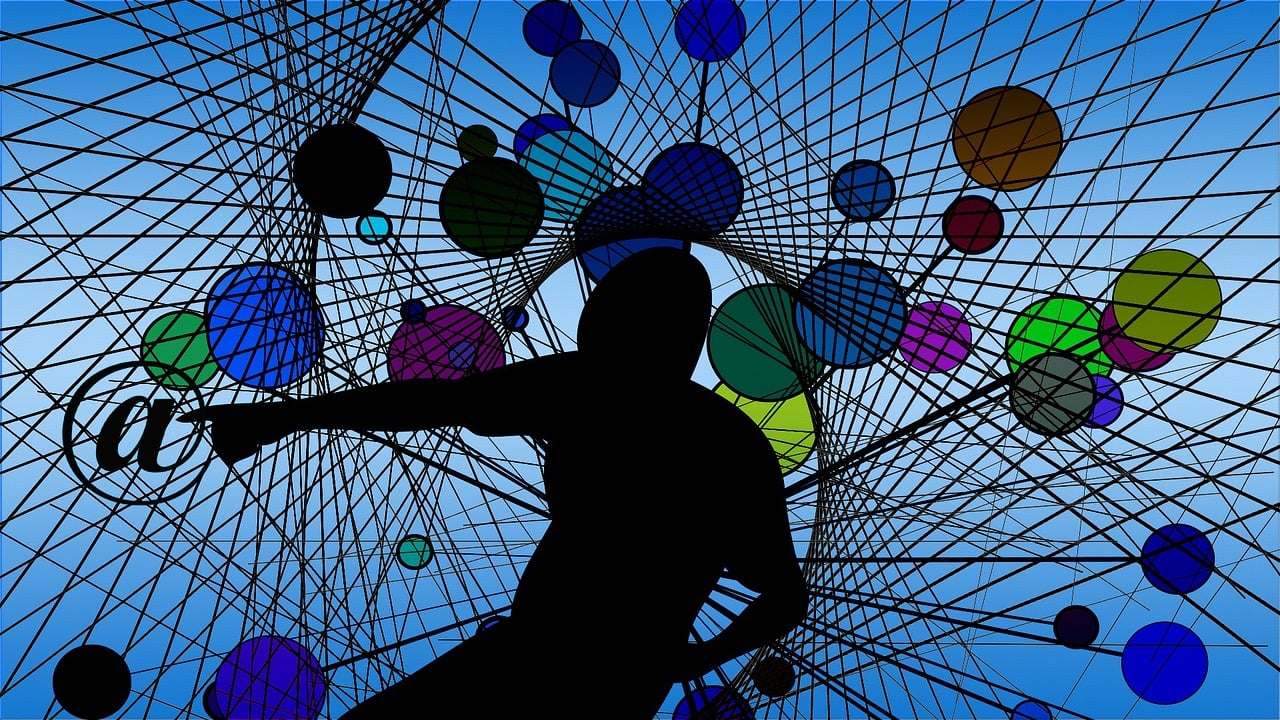
检查DHCP服务器配置
如果DHCP服务本身存在问题,需要检查DHCP服务器的配置,这包括检查地址池、租期设置、排除范围、保留地址等,确保没有地址冲突,并且有足够的地址可以分配。
使用网络故障排除工具
大多数操作系统都提供了网络故障排除工具,Windows系统有一个内置的网络故障排除程序,可以帮助检测和修复常见的网络问题。
查看日志文件
检查DHCP服务器的日志文件可能会揭示导致问题的线索,这些日志通常会记录关于地址分配尝试、失败和成功的详细信息。
手动释放和重新获取IP地址
在客户端机器上,尝试手动释放当前的IP地址,然后请求一个新的地址,在Windows系统中,这可以通过ipconfig /release和ipconfig /renew命令完成。
相关问题与解答
Q1: 如果重启DHCP服务后问题仍然存在,下一步应该怎么做?
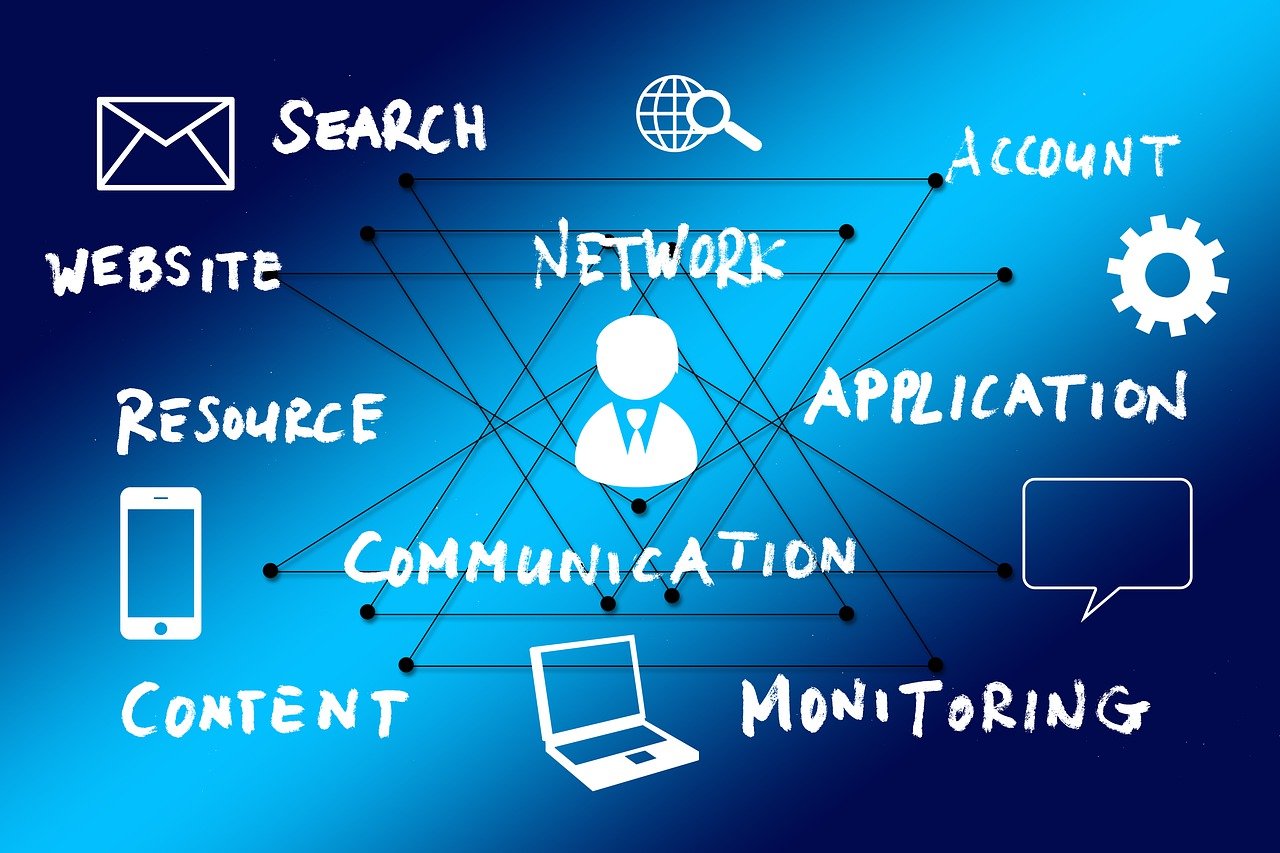
A1: 如果重启服务无效,应深入检查网络配置和DHCP服务的配置设置,同时检查物理连接和硬件设备是否存在问题。
Q2: 如何处理由于IP地址耗尽而导致的DHCP问题?
A2: 如果是由于地址耗尽,需要调整DHCP服务器的地址池范围,或者增加地址池中的可用IP数量。
Q3: 如何确定是DHCP服务器的问题而不是客户端问题?
A3: 可以通过其他设备测试网络连接,如果多个设备都无法获取IP地址,则很可能是DHCP服务器的问题,检查DHCP服务器的日志文件也可以提供有用的信息。
Q4: 如果我的网络上有多台DHCP服务器,我该如何追踪是哪一台分配了IP地址?
A4: 你可以启用DHCP服务器的富响应功能,这将允许你看到哪一台服务器响应了客户端的IP地址请求,每台DHCP服务器的日志也会记录其分配的IP地址信息。
原创文章,作者:酷盾叔,如若转载,请注明出处:https://www.kdun.com/ask/319524.html
本网站发布或转载的文章及图片均来自网络,其原创性以及文中表达的观点和判断不代表本网站。如有问题,请联系客服处理。







发表回复